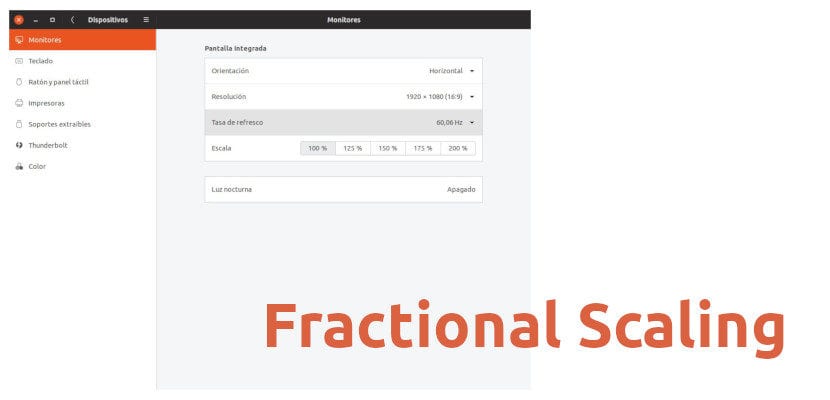
Eine der neuen Funktionen von GNOME 3.32 ist das sogenannte HiDPI Bruchskalierung oder Bruchskala. Was ist das? Nun, die GNOME-Standardkonfiguration ermöglicht nur die Skalierung der Benutzeroberfläche in ganzen Zahlen, dh 100%, 200% usw., was nicht auf allen HiDPI-Monitoren gut aussieht. Mit der Bruchskala können Sie andere Prozentsätze eingeben, z. B. 125% oder 150%. Es sollte nur in Wayland experimentell sein, aber dank der Entdeckung von Marco Trevisan kann es auch in einer X11-Sitzung verwendet werden.
Bevor wir jedoch sagen, wie diese Funktion aktiviert werden soll, lassen Sie uns etwas kommentieren: "experimentell" bedeutet per Definition, dass Im Moment ist es ein Experiment. In der Software experimentieren Sie mit Dingen, die in der Zukunft oft wahr werden, aber diese Zukunft ist noch nicht gekommen. Es scheint, dass der Start der Bruchskala in Ubuntu 19.10 offiziell sein wird, aber jetzt ist es notwendig, sie mit einem Befehl zu aktivieren. Es bleibt zu sagen, dass es zu Fehlern kommen kann und dass wir diese Funktion nicht verwenden sollten, wenn unsere Arbeit von etwas Sicherem abhängt.
Befehle zum Aktivieren der Bruchskala
Es gibt zwei verschiedene, je nachdem, ob unsere Sitzung Wayland oder X11 ist. Logischerweise müssen wir unterstützte Software verwenden, das heißt GNOME+3.32 in Wayland und Ubuntu 19.04 Disco Dingo in X11. Die Befehle gelten für Wayland:
gsettings set org.gnome.mutter experimental-features "['scale-monitor-framebuffer']"
Und für X11:
gsettings set org.gnome.mutter experimental-features "['x11-randr-fractional-scaling']"
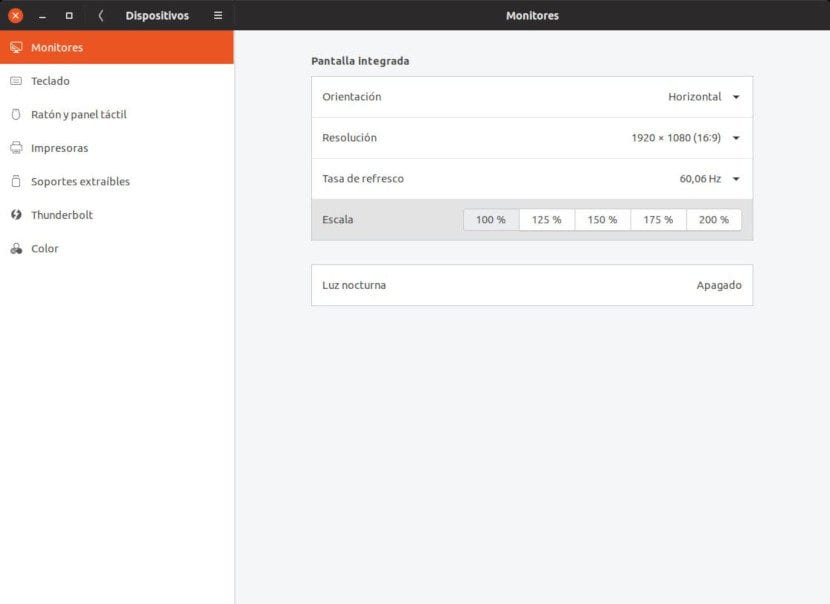
Das Ergebnis ist in Wayland und X11 und gleich Die Option wird unter Einstellungen / Geräte / Monitore angezeigt, wie Sie im vorherigen Screenshot sehen können. Angesichts der Tatsache, dass sich die Funktion in der experimentellen Phase befindet, können wir nicht wissen, ob sie in Zukunft eine "Feineinstellung" hinzufügen wird, um den Prozentsatz pro Hundert manuell hinzufügen zu können, aber im Moment können wir die Skala bei 100% verwenden. 125%, 150%, 175% und 200%, zumindest auf einem Laptop mit Full-HD-Bildschirm (in anderen Fällen bleiben es 150%). Dies erleichtert es dem Bild, auf jedem HiDPI-Monitor besser auszusehen.
Wenn Ihnen die Änderung aus irgendeinem Grund nicht gefällt, können Sie mit dem folgenden Befehl zurückkehren:
gsettings reset org.gnome.mutter experimental-features
Sie müssen die Einstellungen-App nicht einmal schließen, damit die Änderungen wirksam werden. Gehören Sie zu den Anwendern, die mit der neuen experimentellen Funktion der Bruchskala gut zurechtkommen?
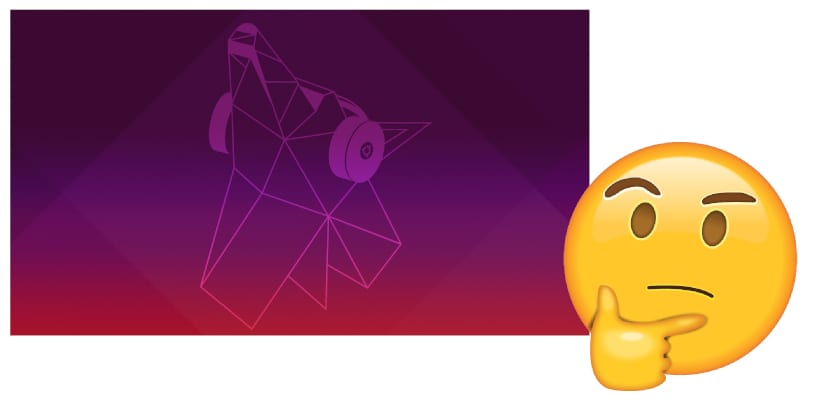
Hallo,
Ich habe festgestellt, dass beim Zoomen auf 125% der Text in Chrom etwas unscharf ist. Etwas, das nicht ohne Vergrößerung des Bildschirms passiert. Es ist klar, dass wir vor einer noch experimentellen Funktionalität stehen. Ich verwende immer noch 100% und nur Breittext.
Grüße,